※サイト・ショップが正しく設定されますとFTPサーバーに「mqmsystem」フォルダが作成されます
このフォルダは絶対に削除しないでください※
EasyPageの利用には対象サイト(ショップ)の指定が必要です。サイト(ショップ)のFTP情報登録がないとご利用できません。
サイト(ショップ)のFTP情報登録についてご説明致します。

楽天RMSサービススクエアからお申込みの方は、下記画像のようになっております。
設定ボタンから登録に進んで下さい。

トップ>サイト管理>新規

楽天RMS Service Square経由でお申し込みされた方は、楽天のみ表示されます。
ご利用のサイトによって、計6種類の設定があります。
楽天市場のショップの場合は「楽天」のタブで設定します。
Yahoo!ショッピングのショップの場合は「ヤフー」のタブで設定します。
(ポンパレモール、MakeShop、auPAYマーケットも各自タブで設定します)
その他のサイト(各種クラウドカート・コーポレートサイト)の場合は「自社サイト」のタブより設定します。
■楽天市場の場合

ショップ名:任意にて、ご自由に名前を付けて下さい。複数出店されている場合、管理しやすい名前にして下さい。
ショップコード:楽天市場のショップTOPページのURL 「http://www.rakuten.ne.jp/gold/●●●/」 もしくは 「http://www.rakuten.co.jp/●●●/」の ●●●の部分です。
ショップID:楽天注文確認メール内の注文番号 ●●●-▲▲▲-■■■の ●●●(数字6桁)にあたる部分です。
または、ディフォルトTOPページの を空クリックして
を空クリックして
商品一覧ページが表示されますが、URL表示欄 と同じです。
と同じです。
※オープン前の店舗の場合は、こちらから確認して下さい。
モールFTP アカウント:楽天GOLDのログインIDです。
※通常はショップコードと同じになっています。一致しない場合がありますので「楽天GOLDのIDはショップコードと異なる場合のみ記入」をクリックして、確認のうえ設定して下さい。
モールFTP パスワード:楽天GOLDのパスワード(英数字・大文字小文字含む8ケタ)です。
正常に接続が完了しますとRMS WEB SERVICE(楽天API)関連設定項目欄が現れます。
RMS WEB SERVICE(楽天API)関連設定
※EasyPageの管理機能はRMS WEB SERVICEをベースに実現していますので、必ず設定して下さい。
ライセンスキー:表示されているライセンスキーをコピーして貼り付けて下さい。
有効期限:表示されている有効期限をコピーして貼り付けて下さい。例:2022/1/10
全項目を入力してから、「保存」をクリックして設定完了です。
楽天GOLDのIDを確認およびパスワード変更する方法については、こちらをご参考下さい。
楽天GOLDのパスワードは90日で変更が義務付けされていますので、同時にEasypage内の変更も必要となります。
ライセンスキー情報の確認方法は「【楽天市場ショップのみ対象】楽天APIをご利用する場合の承認方法(新規)」をご参考下さい。
楽天APIの有効期限は90日ですので、事前に新しいキーの発行および設定をして下さい。
設定方法は「【楽天市場ショップのみ対象】楽天APIのライセンスキーの更新方法」をご参照下さい。
■Yahoo!ショッピングショップの場合
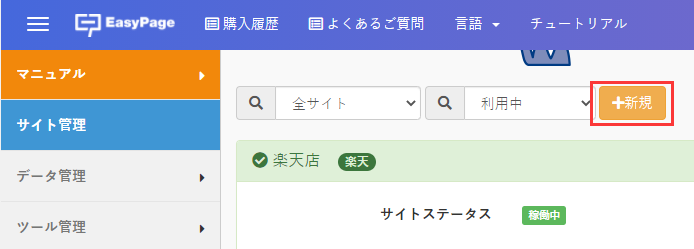
トップ>サイト管理>新規>ヤフー
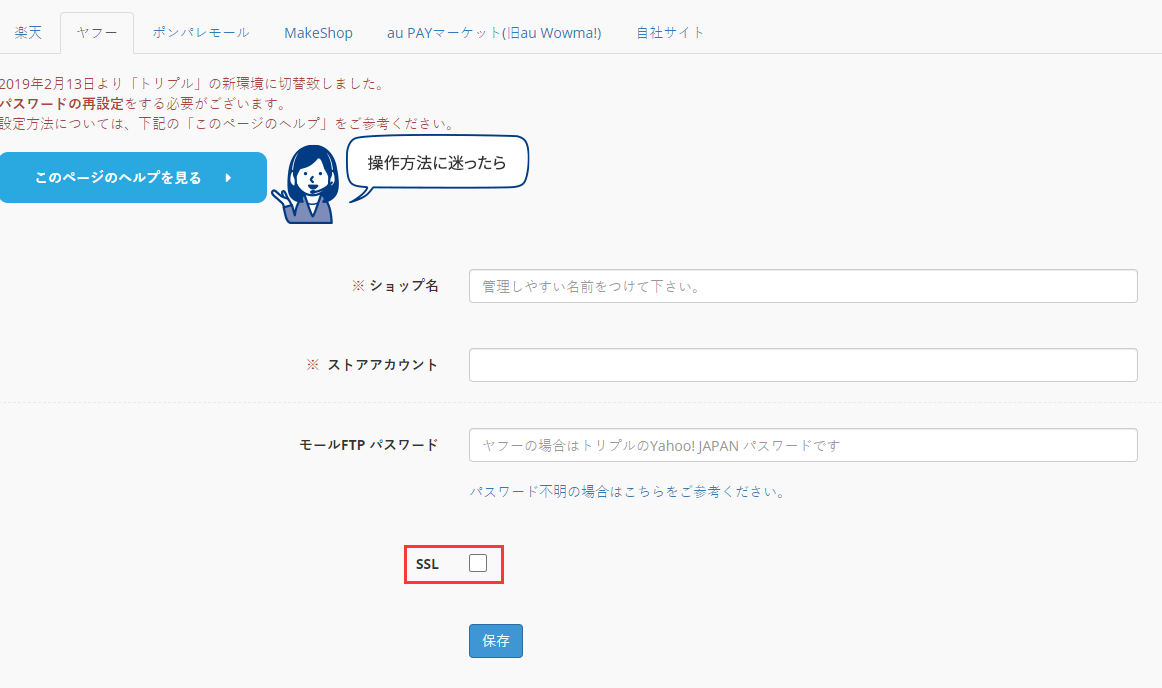
ショップ名:任意に設定できます。管理しやすい名前を付けて下さい。複数出店されている場合、わかりやすくするため名前の付け方が重要です。
ストアアカウント:ストアクリエイターProのトップページ>右上にある「ストアアカウント」に表示されている部分です。

トリプル未申請の方は、ストアクリエイターProのトップページ>ツールメニュー>トリプル>トリプル申込みにて申請できます。
※ヤフートリプルは有料です。
※申込みからご利用できるまで時間かかるので、余裕をもって事前に申し込んで下さい。
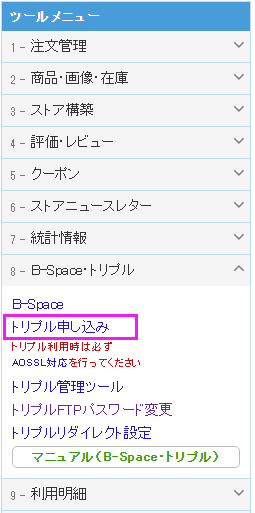
モールFTP パスワード:トリプルのYahoo! JAPAN パスワードです。
※新規申込みされた場合は、必ずパスワードを設定してください。
※パスワード不明な場合は、ここでパスワードを再設定することができます。
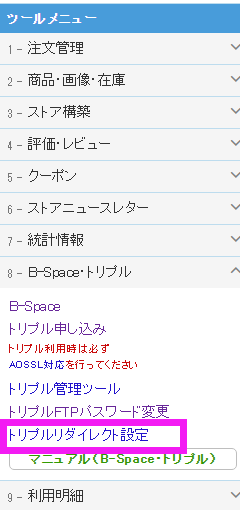
※トリプルを新規申し込み時にシークレットIDを絶対に使わないでください。
詳しくは下記の記事をご参考ください。
「Yahoo!トリプルのIDはシークレットID設定しないでください」
※トリプルの情報ご不明な場合はヤフーにお問い合わせ下さい。
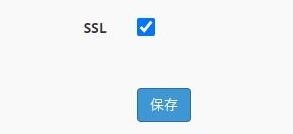
SSL:FTPS(SSL)暗号化通信をする場合は、チェックを入れてください。
「保存」するとサイトステータスが「稼働中」になります。これで、サイトの設定が完了です。

※設定を誤った場合は「準備中」のままになります。
※新規出店される場合は、弊社までお問い合わせください。
※不明な場合は弊社までお問い合わせください。
■Yahoo!ショッピングショップの編集
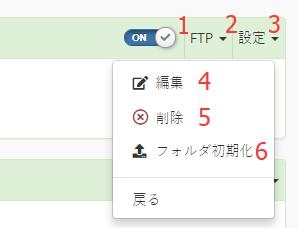
(1)サイトのステータスを「ON」または「OFF」にできます。
(2)ヤフートリプルFTP のパスワードを変更できます。
※トリプルのFTPパスワードが変更された場合は、ここで変更する必要があります。
(3)サイト設定
(4)サイト情報を変更することができます。
(5)サイトを削除することができます。
(6)トリプル上「mqmsystem」フォルダが削除された場合は、ここで復旧することができます。
■FTPパスワードの変更
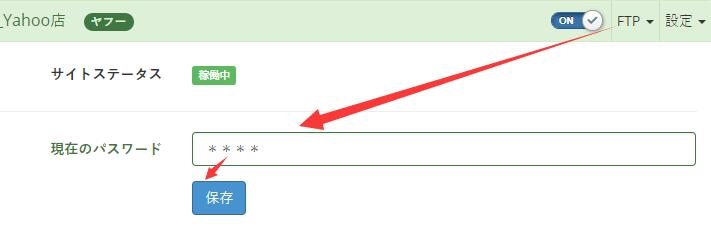
該当サイト欄の「FTP」をクリックし、現在のパスワード欄に最新のパスワードを入力して保存します。
パスワードを変更されるたびに、速やかにEasyPage上の変更設定する必要があります。
変更しない場合はデータの更新ができなくなります。
【「EasyPage」データ更新時にFTPエラーに関するお知らせ】のメールを受信してからの設定をする場合は最大1日更新できない場合はございます。
■その他のサイト(自社サイトなど)の場合
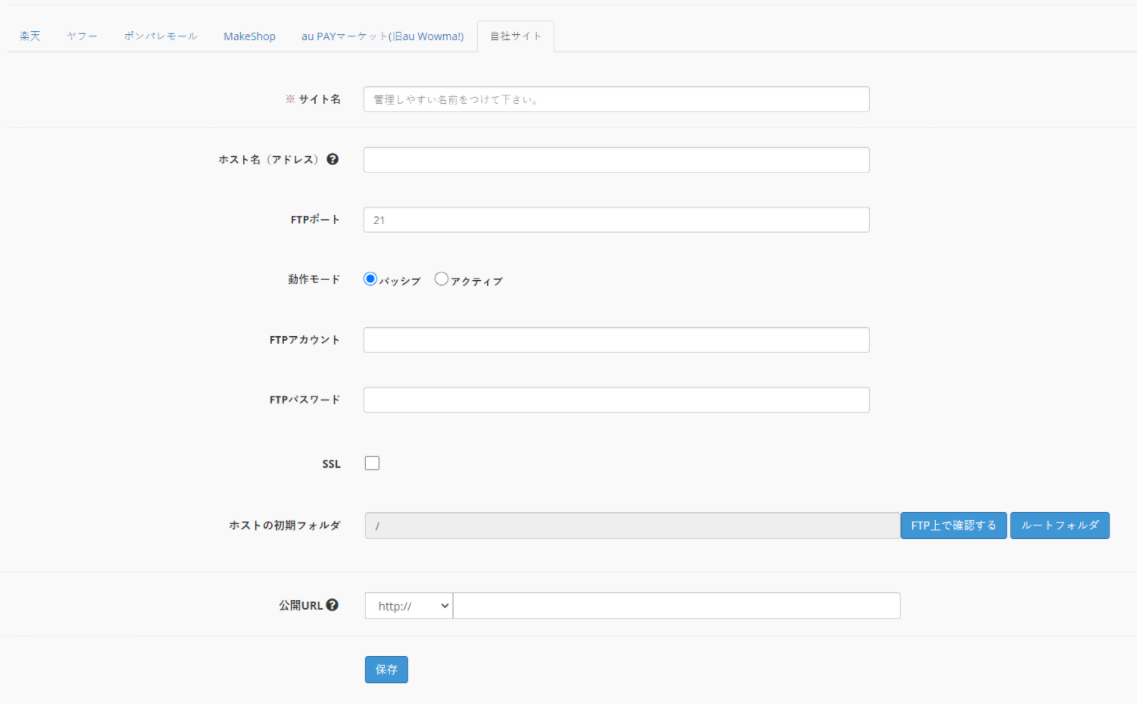
各社サービスによって、設定が異なるため全て説明することはできません。予めご了承下さい。
項目のご説明(通常FTPソフトの項目と同じです)
※各項目の情報が、ご不明な場合はご利用のサービスにお問い合わせ下さい。
サイト名:任意にて、ご自由に名前を付けて下さい。
ホスト名(アドレス):ご利用サービスのFTP設定内にあるホスト名(アドレス)部分を入力下さい。
FTPポート:デフォルト状態の「21」と異なる場合は変更して下さい。
公開URL:FTPのトップディレクトリの公開URL(http:// もしくは https:// を含む)を入力下さい。
※各ASPサービスで独自ドメインをご利用の場合等は異なるURLを設定する場合があります。
動作モード:「パッシブ」及び「アクティブ」を選択できます。
FTPアカウント:FTPサーバのアカウント名を入力して下さい。
FTPパスワード:FTPサーバのパスワードを入力して下さい。
SSL:SSLの場合のみチェックして下さい。
ホストの初期フォルダ:上記のFTP情報が正しい場合は右にある「FTP上で確認する」ボタンによる選択することができます。誤操作をした場合は「ルートフォルダ」ボタンで戻れます。
※FTPサービスによって、フォルダ階層の見え方はFTPソフトと異なる場合があります。
※ご不明な場合は弊社までお問い合わせ下さい。
対応実績:ポンパレモール、カラーミーショップ、ショップサーブ、MakeShop(メイクショップ)、CARTSTAR、その他レンタルサーバ
■自社サイト設定参考事例
MakeShopの場合は
「MakeShopショップの新規追加、編集およびギガプラス(FTP)のパスワード変更方法」
ポンパレモールの場合は
「ポンパレモールショップの新規追加、編集およびFTPパスワード変更方法」
aupay(旧Wowma!)の場合は
「Wowma!(ワウマ)(旧DeNAショッピング)、Wowma! for au(旧auショッピングモール)の設定方法(Wowma!Plusの別途申込みが必要)」
■サイト(ショップ)の登録完了
正しく接続ができますとサイトステータスが「稼働中」になります。

※サーバーの更新間隔が長いサービス(例:Yahoo!トリプル)もあります。
数時間以上かかる場合は、一度ログアウトし、再度ログインしてから、「開始する」ボタンをクリックし て下さい。
※設定に誤りがあった場合は「準備中」のままになります。
※ご不明な場合は弊社までお問い合わせ下さい。
■サイトステータスを編集する
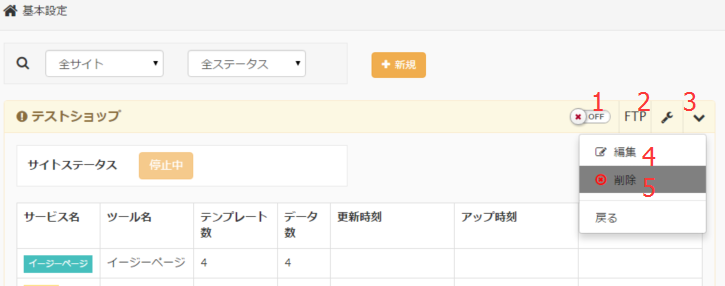
(1)サイトのステータスのスイッチです。
※安易にOFFにしないようにして下さい。ONに戻すことができるのは弊社のみですのでご注意下さい。
(2)サイトFTP のパスワードを変更できます。
※ご利用先のFTPパスワードを変更された場合は、ここで変更が可能です。
(3)サイト設定
(4)サイト情報を変更することができます。
(5)サイトを削除することができます。
※安易に削除しないようにお願いします。復元できるのは弊社のみですのでご注意下さい。